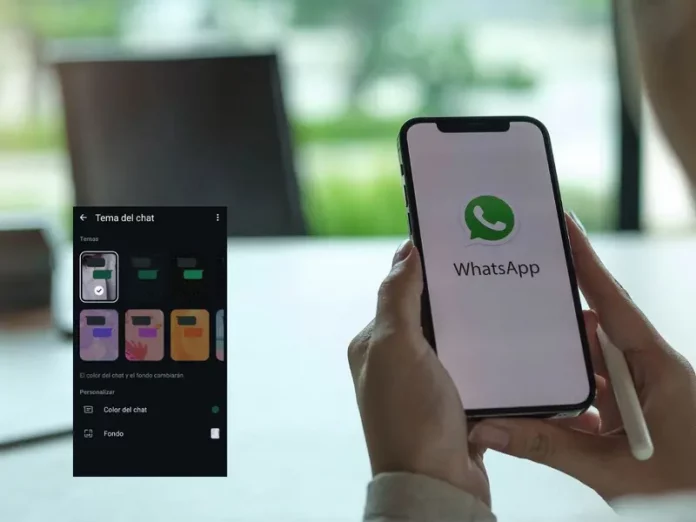MÉXICO.– ¿Aburrido del verde? WhatsApp habilitó una nueva función que permite cambiar el color de las burbujas de los chat y los fondos de pantalla de cada conversación. Pero, ¿cómo puedes hacerlo?
A través de la modificación de la paleta de colores, cada persona puede ajustar la interfaz visual de sus chats según sus preferencias. Esto no solo tiene un componente estético, sino también funcional, ya que se pueden destacar conversaciones específicas mediante el color.
Por ejemplo, los usuarios que prefieren una experiencia más relajada pueden seleccionar tonos suaves como azul claro o gris. En cambio, quienes buscan una interfaz más activa y colorida pueden optar por colores intensos como naranja o rojo.
Incluso es posible asignar colores diferentes a conversaciones particulares de WhatsApp, lo que permite identificar con rapidez chats importantes, como los relacionados con el trabajo, separándolos visualmente de los informales.
Las actualizaciones ya comenzaron a llegar a dispositivos Android y iOS, y se aplican de forma sencilla desde los ajustes de la aplicación. Aquí te explicamos cómo puedes cambiar el color de tus chats en WhatsApp.

¿Cuáles son las actualizaciones que llegan a WhatsApp?
La nueva función de personalización de WhatsApp permite modificar el aspecto visual de los chats de dos formas: mediante temas de chat y fondos de pantalla únicos.
- Temas de chat
Los usuarios ahora pueden cambiar los colores de las burbujas de sus conversaciones. Hay varias opciones disponibles, que pueden combinarse para darle un toque más dinámico a cada chat. Esta personalización se puede aplicar de forma global o individual, según la preferencia del usuario.
- Nuevos fondos de chat
WhatsApp también integró 30 nuevos fondos para personalizar las conversaciones. Estos incluyen diseños con formas, colores neutros y estilos más llamativos. Además, se mantiene la opción de usar imágenes propias desde la galería del dispositivo.
Es importante señalar que los cambios visuales en los chats solo serán visibles para el usuario que los configure. Es decir, la persona con la que se conversa no verá el nuevo diseño.
¿Cómo personalizar los chats de WhatsApp paso a paso?
La aplicación ofrece dos formas de aplicar estas personalizaciones: de manera general para toda la app o de forma individual por conversación.
Opción 1: cambiar el tema para todos los chats
- Abre WhatsApp y entra a la sección de “Ajustes”.
- Selecciona “Chats”.
- Toca en “Tema predeterminado”.
- Explora las opciones disponibles y elige el tema que prefieras.
- Verás una vista previa donde puedes ajustar brillo y color.
- Confirma la selección haciendo clic en “Establecer tema”.

Opción 2: personalizar el tema de un chat específico
- Ingresa al chat que deseas modificar.
- Toca el menú y selecciona “Tema del chat”.
- Explora las opciones de colores y fondos.
- Ajusta brillo, color y otros elementos desde la vista previa.
- Haz clic en “Establecer tema” para aplicar los cambios.
Ambas opciones están disponibles tanto en dispositivos Android como iOS. Si no aparecen, es probable que sea necesario actualizar la aplicación.
¿Cómo actualizar WhatsApp?
Para cambiar el color de tus chats, asegúrate de tener instalada la última versión de WhatsApp. Sigue estos pasos:
- Ve a la tienda de aplicaciones de tu dispositivo (Google Play o App Store).
- Busca “WhatsApp”.
- Si aparece la opción “Actualizar”, haz clic para instalar la versión más reciente.
Una vez actualizado, podrás acceder a todas las herramientas de personalización que ya están disponibles de forma gradual para los usuarios a nivel global.
Mantente informado las 24 horas, los 7 días de la semana. Da click en el enlace y descarga nuestra App!